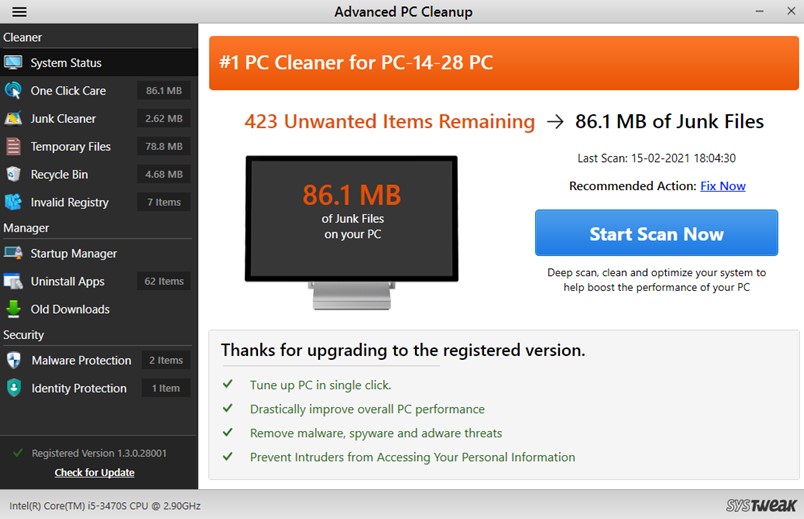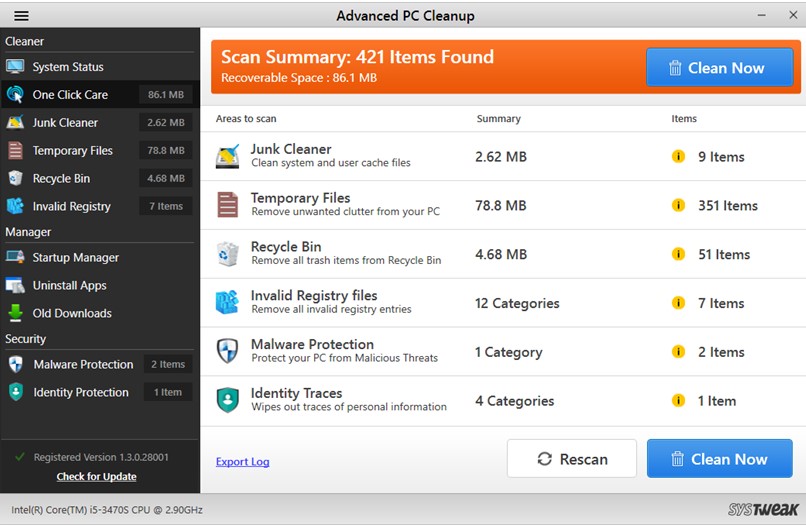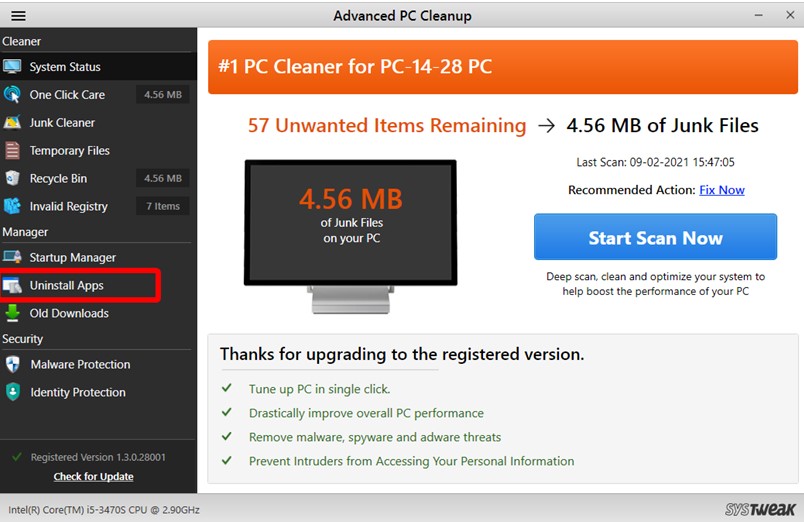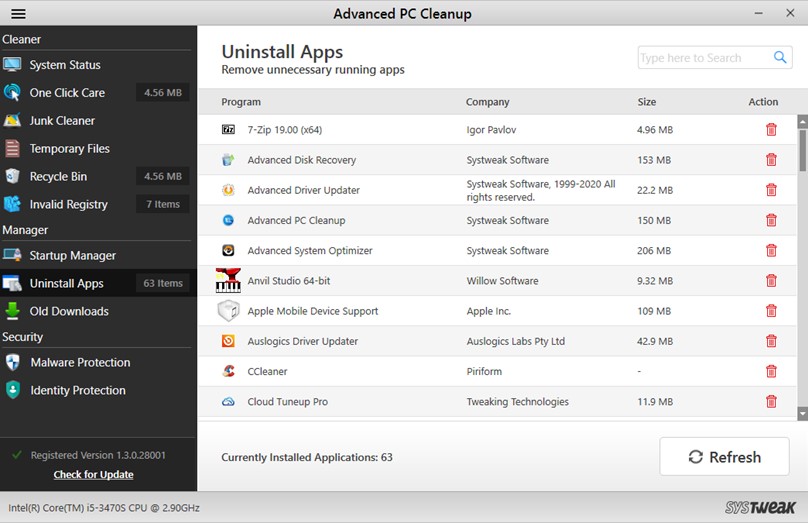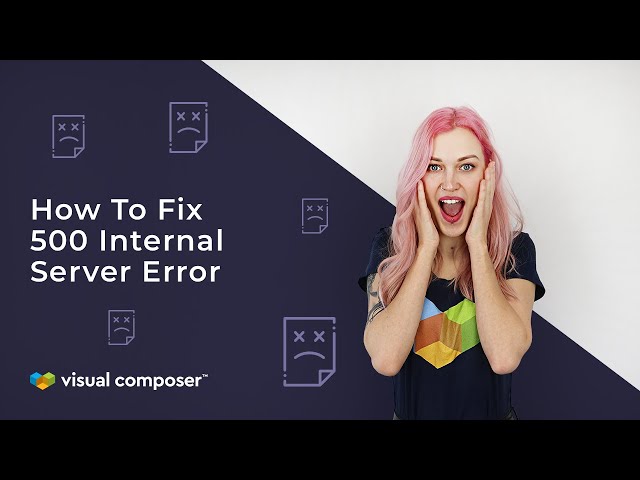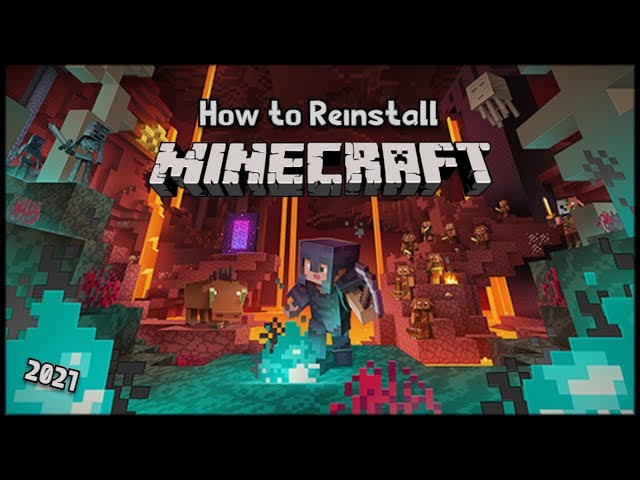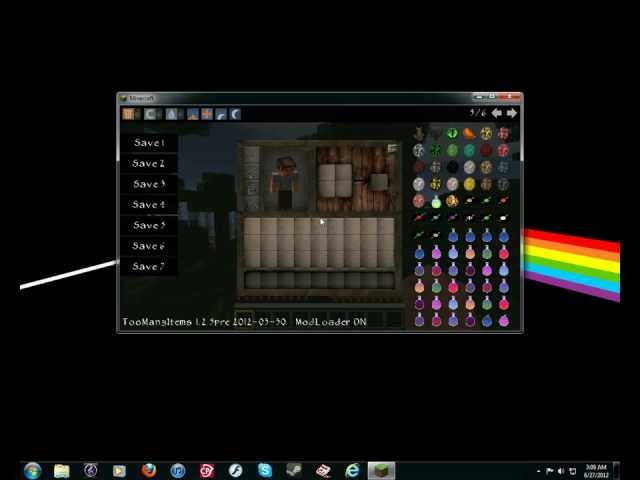Ошибка Minecraft Realms 500: 4 способа исправить (06.04.23)
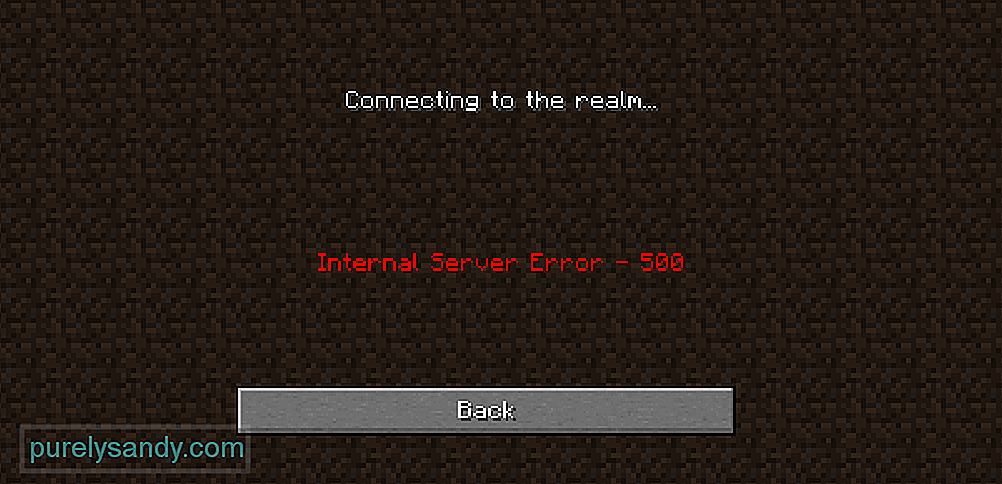
Minecraft теперь позволяет любому из своих игроков размещать свои собственные многопользовательские серверы, на которых у них есть целый мир для себя и любого другого игрока со всего мира, с которым они хотят играть. Эти частные серверы также дают вам возможность пригласить своих друзей, что высоко ценится поклонниками игры. Частные серверы известны как Minecraft Realms. Хотя они являются любимой особенностью игры, эти миры определенно не идеальны. Эта функция содержит множество различных ошибок, с которыми могут столкнуться игроки, и сегодня мы собираемся обсудить одну из самых популярных ошибок.
Как исправить ошибку Minecraft Realms 500
Иногда, когда вы или один из ваших друзей пытаетесь попасть в вашу область Minecraft, вы сталкиваетесь с ошибкой, которая говорит о внутренней ошибке сервера 500. Эта ошибка довольно распространена и вызвана по довольно многим причинам. Сегодня мы обсудим некоторые из этих причин и предоставим вам решения, чтобы вы могли снова начать играть в мир Minecraft без каких-либо проблем.
Популярные уроки Minecraft
Прежде чем приступить к устранению неполадок и узнать все о сложных исправлениях ошибки Minecraft Realms 500, вам следует проверить, нет ли каких-либо проблем. со стороны Mojang. Очень часто проблема становится довольно популярной, и многие игроки сталкиваются с ней. Вы должны спросить своих друзей, сталкиваются ли они с этим, или посмотреть, сталкиваются ли другие игроки с ним в данный момент. Вы также можете напрямую искать информацию о состоянии их серверов, поскольку существует множество различных веб-сайтов, которые могут определять, когда серверы конкретной игры не работают.
Если проблема действительно связана с серверами, все, что вы можете сделать, это подождать, пока Mojang ее исправит. Если вы не хотите ждать, можно также связаться с Mojang. Вы можете запросить их поддержку по проблеме, если есть проблема с сервером, и они смогут исправить ее вовремя, чтобы вы могли играть в мирах Minecraft через час или несколько.
Эта проблема часто возникает, когда игроки пытаются получить доступ к сфере Minecraft при использовании пакетов или модов Reimg. Есть некоторые пакеты и моды reimg, которые мешают игре и не позволяют вам играть в игровом мире. Если эта проблема начала возникать после установки определенного мода или пакета reimg, настоятельно рекомендуется избавиться от него, удалив его. Если вы не знаете, какой именно пакет или мод reimg вызывает проблему, вам следует удалить все те, которые вы установили после того, как проблема стала частой. Если это по-прежнему не помогает, попробуйте удалить все свои моды и пакеты reimg или вместо этого взгляните на исправления ниже.
Если даже удаление модов и пакетов reimg не помогло вам снова начать играть в Realms, вам следует переключиться на настройки по умолчанию. Проблема также возникает, когда игроки возятся с настройками игры, и вполне вероятно, что это также является причиной вашей проблемы. Если вы точно помните, какие настройки вы изменили до того, как ошибка стала частой, верните их к значениям по умолчанию. В противном случае установите для всех них значения по умолчанию и попробуйте снова войти в царство. Теперь ваша проблема должна быть исправлена.
Наконец, все, что осталось убедиться, это то, что вы используете самую последнюю версию Майнкрафт. Обновления для игры выпускаются часто, и, вероятно, вы пропустили одно, потому что программа запуска не установила его автоматически. Проверьте, есть ли обновления, и установите их как можно скорее. Теперь проблема должна быть исправлена, и вы не должны какое-то время наблюдать ошибку 500 областей Minecraft. Попробуйте это или любое другое исправление, которое мы перечислили выше, и вы вернетесь к игре в онлайн-миры Minecraft, как только захотите.
65144
06, 2023
Minecraft Realm — это персональный сервер, на котором вы и ваши друзья можете играть в игры на Minecraft. Когда Minecraft Realms не работает, это может расстраивать. Отсутствие возможности общаться с друзьями и играть в любимые игры может сбить с толку ваши планы. Если внутренняя ошибка сервера Minecraft Realms 500 отображается всякий раз, когда вы пытаетесь подключиться, это может быть вызвано многими причинами. Итак, здесь мы пытаемся объяснить проблему, стоящую за этой проблемой, и исправить ее с помощью решений. Прежде всего, вы должны понимать, что это обычное сообщение об ошибке, которое легко исправить. Читайте дальше, чтобы найти исправления внутренней ошибки сервера Minecraft Realms 500.
Как исправить ошибку 500 внутреннего сервера Minecraft Realm?
Есть много способов исправить Minecraft Realms, не работающую на вашем ПК с Windows. Здесь мы сосредоточимся на всех причинах этой проблемы, а затем исправим ее с помощью возможного решения. Взгляните на исправления ошибки статуса сервера Minecraft Realms —
1. Первичная проверка-
Есть несколько вещей, которые могут показаться незначительными, но могут быть причиной больших проблем. В этом случае простое решение начинается с проверки нескольких вещей, чтобы исправить внутреннюю ошибку сервера Minecraft Realms 500.
- Проверьте подключение к Интернету, если вы видите, что сервер Minecraft Realms не может подключиться. Это часто случается, когда вы теряете соединение и обвиняете его в более серьезной проблеме.
- Перезапустите игру, так как это может быть временным сбоем, и вы не сможете играть в свои любимые игры на Minecraft.
- Перезагрузка компьютера в случае, если Minecraft Realms не работает, — это временная проблема, вызванная ошибкой ПК.
- Обновите версию Windows на вашем компьютере, так как это может вызвать проблемы с подключением к серверу. Часто версия Minecraft Realms несовместима со старой версией Windows и показывает сообщение об ошибке.
- Обновите игру, так как это также вполне возможно для ошибки Minecraft Realms 500. Обновление игры легко решит проблему и поможет вам получить доступ ко многим новым функциям.
- Проверьте настройки игры, если вы внесли какие-либо изменения в игру. Поскольку это может мешать функциональности, и Minecraft Realms не работает из-за этого.
- Проверьте Интернет на предмет сбоев в работе сервера Minecraft, поскольку это иногда случается. Это может сильно повлиять на несколько серверов. Обычно о таких инцидентах сообщают, и вы можете узнать о них в новостях и на форумах. Мы предлагаем использовать downdetector.com, чтобы узнать, не работают ли какие-либо из основных веб-сайтов или платформ социальных сетей.
2. Очистите компьютер.
Если ваши Minecraft Realms не работают даже после опробования основных решений, нам нужно копнуть глубже, чтобы найти основную причину. Поэтому мы предлагаем использовать лучший инструмент для очистки ПК — Advanced PC Cleanup. Это прекрасный инструмент для удаления ненужных файлов и приложений с вашего ПК с Windows. Это просканирует и обнаружит все недействительные записи реестра, которые вызывают сбой в основных функциях компьютера. Ненужный мусор также может повлиять на статус Minecraft Realms.
Чтобы исправить внутреннюю ошибку сервера Minecraft Realms 500, выполните следующие действия для очистки компьютера:
Шаг 1. Загрузите Advanced PC Cleanup с помощью кнопки загрузки, указанной ниже.
Шаг 2. Запустите установочный файл и завершите установку, следуя инструкциям на экране.
Шаг 3: Запустите приложение, и вы увидите, что оно показывает текущее состояние вашей системы со сводкой нежелательных элементов.
Шаг 4: Теперь нажмите кнопку «Начать сканирование» и дождитесь результатов.
Шаг 5: Сводка сканирования появится через несколько минут и покажет вам различные категории процесса очистки. Раздел «Очиститель» покажет вам ненужные, временные и ненужные файлы, обнаруженные на компьютере. Разделы недопустимого реестра включают все недействительные записи реестра Windows, обнаруженные на вашем компьютере. Advanced PC Cleanup включает очень важный раздел для безопасности ПК с Windows, который будет охватывать любые вредоносные программы и следы идентификационных данных.
Теперь вы можете щелкать по разделам по отдельности, чтобы получить подробную информацию, или вы можете просто нажать кнопку «Очистить сейчас». Это немедленно удалит все ненужные файлы с вашего компьютера.
Этот процесс не только улучшает производительность вашего ПК с Windows, но и упрощает работу приложений на нем с оптимальной скоростью.
После того, как вы закончите очистку всего мусора, перезагрузите компьютер.
Теперь запустите Minecraft Realms, и теперь вы заметите, что ошибка Minecraft Realms 500 устранена.
3. Удалить приложения —
На ваш компьютер может быть установлено несколько нежелательных приложений, которые могут повлиять на состояние сервера Minecraft Realms. Чтобы полностью удалить приложения и связанные с ними файлы, вы должны выбрать Advanced PC Cleanup.
Шаг 1. Запустите Advanced PC Cleanup.
Шаг 2: Перейдите на левую панель и нажмите «Удалить приложения» в разделе «Менеджер».
Шаг 3: Это быстро создаст список нежелательных приложений на вашем компьютере.
Щелкните значок корзины перед приложением и удалите его со своего компьютера. Это легко решит вашу проблему с неработающими Minecraft Realms.
Обязательно к прочтению: сделайте свой карантин более ярким, посмотрев на эти популярные игровые каналы YouTube.
Заключение-
Первый инстинкт должен заключаться в использовании всех основных исправлений ошибки Minecraft Realms 500. Как правило, проблема может быть временной из-за потери подключения к Интернету или сбоя в приложении. В этом случае также поможет перезапуск, обновление приложения и проверка настроек игры. Каждый раз, когда Minecraft Realms отключается, вы должны проверять совместимость с версией Windows, так как это может быть причиной сбоя запуска. Помимо этих проблем, ПК также может быть виновником неправильной работы Minecraft Realms.
Мы рекомендуем использовать Advanced PC Cleanup для устранения проблем, связанных с приложениями Windows. Он тщательно очищает компьютер и освобождает место на диске, что улучшает производительность. Его функции удаления и очистки недействительных реестров также помогают уменьшить количество ошибок.
Мы надеемся, что эта статья поможет вам исправить внутреннюю ошибку сервера Minecraft Realms 500. Мы хотели бы узнать ваше мнение об этом посте, чтобы сделать его более полезным. Ваши предложения и комментарии приветствуются в разделе комментариев ниже. Поделитесь информацией с друзьями и другими, поделившись статьей в социальных сетях.
Также прочитайте 15 лучших игр 2021 года с открытым миром: исследуйте игру по-своему.
Часто задаваемые вопросы —
Q1.Как исправить внутреннюю ошибку 500?
Каждый раз, когда вы сталкиваетесь с ошибкой Minecraft Realms 500, проверьте подключение к Интернету. Затем попробуйте перезапустить игру и компьютер, так как это может быть временный сбой. Также помогают другие исправления, такие как установка последней версии Windows и совместимой версии игры.
Q2. Почему я продолжаю получать 500 внутренних ошибок сервера?
Если вы регулярно видите внутреннюю ошибку сервера Minecraft Realms 500 на своем компьютере, пора очистить компьютер. Нежелательные приложения, вредоносные файлы также могут быть причиной таких ошибок. Использование инструментов очистки ПК, таких как Advanced PC Cleanup, может помочь исправить такие ошибки.
Q3. Как исправить внутреннюю ошибку сервера Minecraft?
Если Minecraft Realms не работает на вашем компьютере, проверьте быстрые решения, как указано выше в сообщении блога. Очистка компьютера, исправление недействительного реестра, удаление нежелательных приложений также являются большим подспорьем.
Мы рады услышать от вас!
Мы на Facebook, Твиттер, а также YouTube. По любым вопросам или предложениям, пожалуйста, дайте нам знать в разделе комментариев ниже. Мы рады предложить вам решение. Мы регулярно публикуем советы и рекомендации, а также решения общих проблем, связанных с технологиями.
Похожие темы-
Простые шаги по исправлению сбоя состояния питания драйвера в Windows 10, 8, 7.
Как обновить драйвер видеокарты NVIDIA GeForce?
Как исправить проблемы с режимом сна в Windows 10.
70 способов ускорить работу старой системы: ускорите работу вашего ПК, как никогда раньше.
Такие игры, как PUBG для недорогих компьютеров.
Прочитайте это пошаговое руководство о том, как исправить ошибку 500 Интернет-сервера Minecraft Realms на ПК с Windows.
Minecraft позволяет своим игрокам организовывать свои собственные многопользовательские серверы, где они могут иметь полное царство для себя и других игроков, с которыми они хотят играть по всему миру. Что ж, в основном это ошибка сервера, которая появляется при попытке войти в мир Minecraft.
Вы также кричите: «Почему я получаю внутреннюю ошибку сервера 500 в Minecraft Realms?» Не волнуйся, ты не один, Есть множество пользователей, которые в последнее время сообщали об одной и той же проблеме, пытаясь играть в Minecraft в разных режимах. сферы. Чтобы быть более конкретным, это руководство объясняет вам, «как исправить 500 серверов, которые не могут подключиться?»
Оглавлениепоказывать
Быстрые решения для исправления внутренней ошибки сервера Minecraft Realm 500 в Windows 10, 8, 7
Решение 1. Базовые приемы
Решение 2. Проверьте подключение к Интернету
Решение 3. Закройте фоновые приложения и программы
Решение 4. Обновите графические драйверы
Решение 5. Удаление и переустановка Minecraft
Быстрые решения для исправления внутренней ошибки сервера Minecraft Realm 500 в Windows 10, 8, 7
Существует множество способов исправить ошибку 500 Minecraft Realms на ПК с Windows. В этом разделе мы собираемся обсудить некоторые эффективные тактики, которые вы можете использовать, чтобы избавиться от этой проблемы. Без лишних слов, давайте начнем:
Решение 1. Базовые приемы
Прежде чем пробовать более сложные или расширенные решения, попробуйте эти предварительные обходные пути, чтобы исправить внутреннюю ошибку сервера Minecraft Realms 500 на ПК.
- Всякий раз, когда вы сталкиваетесь с какой-либо проблемой, будь то сбой игры или другие ошибки, всегда предлагается выполнить простую перезагрузку вашего ПК. Это кажется более простым решением, но оно сотворило чудо для многих игроков в Minecraft.
- Проверьте, не используете ли вы устаревшую или ошибочную версию ОС Windows. Если да, то обязательно найдите и установите последние доступные обновления. После установки последних системных обновлений или патчей попробуйте запустить игру.
- Слишком очевидно, чтобы убедиться, что вы используете актуальная версия майнкрафта. Продолжайте устанавливать последние игровые обновления или исправления, которые не только сделают вашу игру более согласованной, но и помогут вам устранить различные распространенные ошибки и сбои в игре.
- Еще одна причина, по которой миры Minecraft не работают на ПК с Windows, — это измененные настройки игры. Одной из основных причин этой проблемы может быть изменение некоторых настроек игры. Следовательно, предлагается настроить параметры по умолчанию.
К счастью, следующие основные лайфхаки должны решить эту проблему. Но если нет, то наберитесь терпения и следуйте другим продвинутым решениям.
Также см: 13 лучших сидов Minecraft для игроков в 2022 году
Решение 2. Проверьте подключение к Интернету
Если ваше интернет-соединение не работает активно или мешает вам использовать серверы Minecraft, вы можете столкнуться с внутренней ошибкой сервера Minecraft Realms 500. Итак, прежде чем перейти к другим советам по устранению неполадок, вам необходимо сначала убедиться, что вы используете активное и стабильное подключение к Интернету.
Кроме того, если вы используете Wi-Fi, мы настоятельно рекомендуем вам предпочесть Ethernet, а не Wi-Fi, поскольку это поможет вам получить более стабильную сеть.
Решение 3. Закройте фоновые приложения и программы
После проверки подключения к Интернету и переключения на Ethernet с Wi-Fi, если вы все еще испытываете проблема с мирами Minecraft, то это, вероятно, произойдет из-за приложений или программ, работающих в задний план. Запуск слишком большого количества программ в фоновом режиме приводит к установленному ограничению пропускной способности вашего интернета, что может быть причиной проблемы. Следовательно, рекомендуется отключить фоновые приложения или процессы, которые вам больше не нужны. Вот как исправить внутреннюю ошибку сервера Minecraft Realms 500, используя этот метод:
Шаг 1: На клавиатуре одновременно нажмите CTRL + SHIFT + ESC для запуска диспетчера задач.
Шаг 2: Затем перейдите на вкладку «Процессы» и найдите бесполезные приложения, работающие в фоновом режиме.
Шаг 3: После этого щелкните правой кнопкой мыши конкретное приложение и нажмите Завершить задачу.
Сделав это, попробуйте запустить майнкрафт и проверьте, исправлена ли внутренняя ошибка сервера 500 или все еще сохраняется.
Решение 4. Обновите графические драйверы
Если вы используете устаревший, неисправный или сломанный графический драйвер, вы можете столкнуться с этой проблемой. Сохранение драйверов графического процессора имеет решающее значение для получения максимальной отдачи от игры. Пользователи могут искать правильные драйверы на официальном сайте производителя видеокарты. Затем загрузите и вручную установите соответствующие драйверы. Однако поиск и загрузка драйверов вручную занимает довольно много времени и подвержена ошибкам, особенно для новичков.
Так что, если у вас тоже нет времени и терпения обновлять драйвера вручную, то можно воспользоваться Средство обновления битовых драйверов для автоматического поиска, загрузки и установки последних обновлений драйверов.
Bit Driver Updater — одна из лучших всемирно признанных утилит для обновления драйверов, которая автоматически определяет вашу систему, а затем находит для вас наиболее подходящие обновления драйверов. Чтобы использовать это удивительное решение, вам нужно выполнить простые шаги, описанные ниже:
Шаг 1: Прежде всего, скачать Bit Driver Updater с помощью кнопки, представленной ниже.
Шаг 2: После загрузки файла программного обеспечения дважды щелкните его и следуйте инструкциям по установке на экране, чтобы установить Bit Driver Updater на свой компьютер.
Шаг 3: После этого запустите программу обновления драйверов на своем ПК и нажмите Сканировать с левой панели. Теперь подождите, пока утилита просканирует вашу систему на наличие неисправных драйверов и предоставит вам список необходимых драйверов, которые необходимо установить для повышения производительности вашей системы.
Шаг 4: Затем пользователи бесплатной версии могут нажать кнопку «Обновить сейчас», расположенную рядом с драйвером, который нуждается в обновлении. Принимая во внимание, что пользователи профессиональной версии могут нажать на кнопку Обновить все кнопку, чтобы обновить все устаревшие или неисправные драйверы одним щелчком мыши.
Посмотрите, как удивительно работает программное обеспечение. Чтобы использовать Bit Driver Updater в полной мере, настоятельно рекомендуется использовать его профессиональную версию. Профессиональная версия Bit Driver Updater поставляется с полной круглосуточной технической поддержкой и 60-дневной гарантией 100% возврата денег.
Также см: Не удается подключиться к World Minecraft в Windows 10 [решено]
Решение 5. Удаление и переустановка Minecraft
Ничто не решило проблему для вас? Не волнуйтесь, на крайний случай у нас есть другое решение, которое наверняка сработает для вас. Удаление, а затем переустановка Minecraft устранит все сбои. Выполните шаги, указанные ниже, чтобы использовать этот метод для исправления внутренней ошибки сервера Minecraft Realms 500.
Шаг 1: На клавиатуре одновременно нажмите клавиши Windows + R, чтобы вызвать Бегать чат.
Шаг 2: Затем напишите текст appwiz.cpl и нажмите кнопку Enter на клавиатуре.
Шаг 3: В окне диспетчера приложений перейдите к приложению Minecraft и щелкните его правой кнопкой мыши, чтобы выберите Удалить.
Подождите, пока игра и связанные с ней файлы будут удалены. Как только это будет сделано, либо посетите официальный сайт игры, либо скачайте из Steam и переустановите игру. Будем надеяться, что проблема с игрой должна быть решена, но если проблема все еще остается прежней, то рекомендуется обратиться в официальный центр поддержки клиентов Minecraft.
Также см: Minecraft LAN не работает в Windows 10 [исправлено]
Внутренняя ошибка сервера Minecraft Realm 500: ИСПРАВЛЕНО
Итак, это все о том, как исправить внутреннюю ошибку сервера Minecraft Realms 500 на ПК с Windows. Сначала вы должны попробовать применить основные хаки, если они не работают, затем перейти к другим продвинутым решениям. Мы надеемся, что приведенные выше общие советы и рекомендации помогут вам наилучшим образом исправить ошибку Minecraft Realms 500 на ПК.
Кроме того, если у вас есть дополнительные предложения по той же проблеме, сообщите нам об этом в поле для комментариев ниже. Кроме того, вы можете поделиться ими на наших каналах в социальных сетях, таких как Фейсбук, Твиттер, Инстаграм, и Пинтерест.
Every game (especially PC games) faces errors and problems, and Minecraft is no different. Since Minecraft depends on an online connection, errors are more commonplace in the game. One error, in particular, termed Internal Server Error 500, is quite common and has been causing problems for players for a long time.
Many players encounter Internal Server Error 500 while playing Minecraft Realms, a game feature that helps players host, play on, and maintain their private Minecraft server. Realms always requires an internet connection. Therefore, it is one of those features of the game that is more prone to errors.
Fortunately, there are several solutions to Internal Server Error 500. Listed below are five solutions to the error in Minecraft Realms.

Minecraft: Possible fixes for the Internal Server Error 500 for Realms
1) Restarting the PC
Restarting one’s computer is one of the most common fixes in gaming. It can be loosely described as giving the computer a clean slate or starting afresh. It is also one of the simplest and first solutions a player should try whenever they get any error in the game.
2) Updating or Reinstalling Minecraft
Another simple fix or solution to Internal Server Error 500 requires players to update their game from the game’s launcher. When players open the launcher, the game can automatically update if the right options are selected. This simple fix may solve Internal Server Error 500.
3) Disabling incompatible mods
The installation and usage of mods is quite common among the game’s community. However, sometimes, installed mods can cause problems within the game. Some mods being incompatible with the game’s files or being outdated can affect players’ participation in the Realms servers and result in Internal Server Error 500.
A solution for this is to identify and uninstall these incompatible or outdated mods. Mods are always getting new updates, so this should not be a problem for players.
4) Disabling plugins
Similar to mods, plugins can improve a player’s in-game experience. However, many plugins can lead to the occurrence of Internal Server Error 500.
Typing “/version” inside the plugin window will display the version of the plugin that is being used. Players can use this to identify any plugins that are incompatible or outdated and therefore remove/disable them.
5) Deleting UUID folders
UUIDs or Universally Unique Identifiers are strings of numbers that are unique to individual entities or a group of entities. These numbers are used to identify the said entity for various purposes.
Every player has their own UUID. To fix the error, players can attempt to delete their UUID folders. In order to obtain their UUID, players can follow the following steps:
- Launch the gam
- Create a new world
- Exit the world when it loads
- Navigate to the .minecraft folder
- Click on saves
- Click on the world that was just created
- Navigate to the “playerdata” folder
- The UUID should be inside this folder
After this, the player needs to go to the realms server and go to the “world” settings or information. Here, players must delete their username and UUID (or that of the person experiencing the error). After this, players should restart their PC and check if the issue is resolved.
Edited by Saman
Thank You!
GIF
❯
Проблемы с Minecraft могут возникать из разных источников, но все они, как правило, разочаровывают, когда вы с ними сталкиваетесь. В частности, код ошибки 500 связан с кроссплатформенной игрой и серверной функциональностью Minecraft Realms. Вот что означает код ошибки 500 и как его можно исправить.
Связанный: Майнкрафт не работает? Как проверить статус сервера Minecraft
Код ошибки 500 может появиться, когда вы пытаетесь присоединиться к частному серверу в части Minecraft Realms в Minecraft Bedrock Edition. Как правило, это означает, что вы не смогли подключиться к серверам, специально ориентированным на эту область игры. Это позволяет вам и вашим друзьям подписаться, чтобы держать сервер открытым в любое время, чтобы приглашенные игроки могли получить доступ к этому миру без необходимости быть включенным хостом.
Во-первых, мы рекомендуем проверить подключение к Интернету и при необходимости перезагрузить маршрутизатор. Если это не сработает, вы также можете попробовать перезагрузить компьютер или консоль и убедиться, что ваша игра полностью обновлена до последней версии.
Если ничего из вышеперечисленного не сработало, следует проверить Страница поддержки Mojang в Твиттере чтобы увидеть, сказали ли они что-нибудь о проблеме. Если серверы в настоящее время не работают из-за технического обслуживания или другой проблемы, вам придется подождать, пока все снова не заработает должным образом.